4uKey - Déverrouilleur iPhone/iPad Facile en Un Clic
Déverrouiller l'écran, l'ID Apple, MDM et Temps d'écran instantanément
Déverrouilleur iPhone/iPad
Déverrouiller le code d'accès iPhone
Quelqu'un d'autre rencontre-t-il des problèmes avec les limites de temps d'écran ? Nous avons mis cela en place ce week-end, mais aujourd'hui, je vois que ma fille a dépassé de loin son temps autorisé en ligne."
Si vous êtes une famille utilisant des produits Apple, il y a de fortes chances que vous comptiez sur les fonctionnalités de Temps d'écran d'Apple pour gérer l'utilisation des téléphones de vos enfants. Cependant, vous avez peut-être rencontré des bugs liés au temps d'écran, comme des limites de temps qui ne fonctionnent pas et des limites d'application qui disparaissent, laissant vos enfants avec un accès illimité. Selon le Wall Street Journal , Apple a reconnu ce problème et a promis une correction avec la mise à jour iOS 17.1. Pourtant, certains parents peuvent encore rencontrer des problèmes.
Pourquoi les limites de temps d'écran ne fonctionnent-elles pas sur iPhone/iPad exécutant iOS 18/17/16 ou des versions antérieures ? Explorons pourquoi cela se produit et comment le résoudre. Pour des solutions rapides, envisagez d'essayer Tenorshare 4uKey !
Tenorshare 4uKey est un outil professionnel de déverrouillage pour les appareils iOS, permettant de débloquer l'iPhone sans code, de supprimer l'identifiant Apple, de contourner le verrouillage d'activation, l'écran MDM.
Pourquoi la limite de temps d'écran ne fonctionne-t-elle pas sur iOS 18/17/16 ou des versions antérieures ? Voici quelques raisons possibles :
Les limites d'application sur iPhone ne fonctionnent pas sur iOS 18/17/16 ? Il se peut que vos enfants aient accédé aux paramètres de Temps d'écran et qu'ils aient supprimé les limites pour les applications. Pour éviter que cela ne se produise, vous devez configurer un code pour la fonctionnalité Temps d'écran sur votre appareil.
Ouvrez Paramètres, appuyez sur Temps d'écran > Utiliser le code de Temps d'écran. Entrez un code et c'est tout.
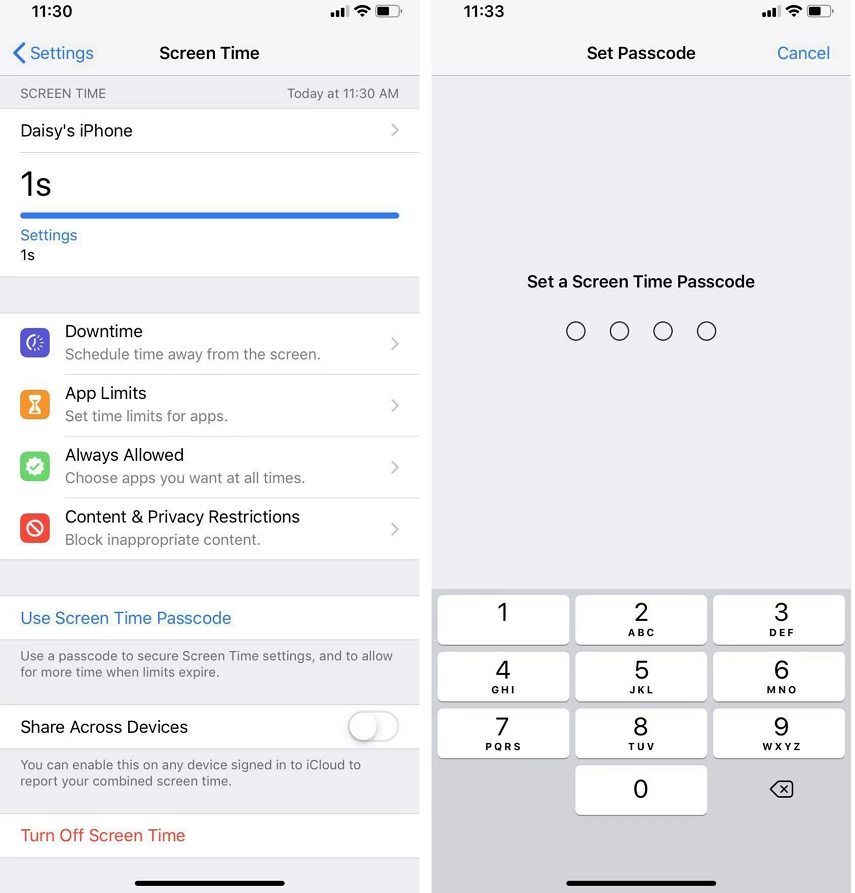
Lorsque vous spécifiez des limites d'utilisation des applications sur vos appareils iOS, deux options vous sont proposées. La première est que vous recevez une notification et l'ignorez simplement lorsque vous avez atteint votre limite. La seconde est que vous êtes bloqué de l'utilisation de l'application sauf si vous entrez le code de Temps d'écran ou que la limite est dépassée.
Avec la première option, vous pouvez demander plus de temps facilement au-delà des limites de l'application sans mot de passe. C'est probablement la raison pour laquelle vous pensez que les limites d'application ne fonctionnent pas. Pour réparer les limites d'application sur iPad/iPhone, optez pour la deuxième option qui consiste à activer le blocage à la fin de la limite.
Après avoir choisi la limite de temps, activez le blocage à la fin de la limite et appuyez sur Ajouter. C'est tout.
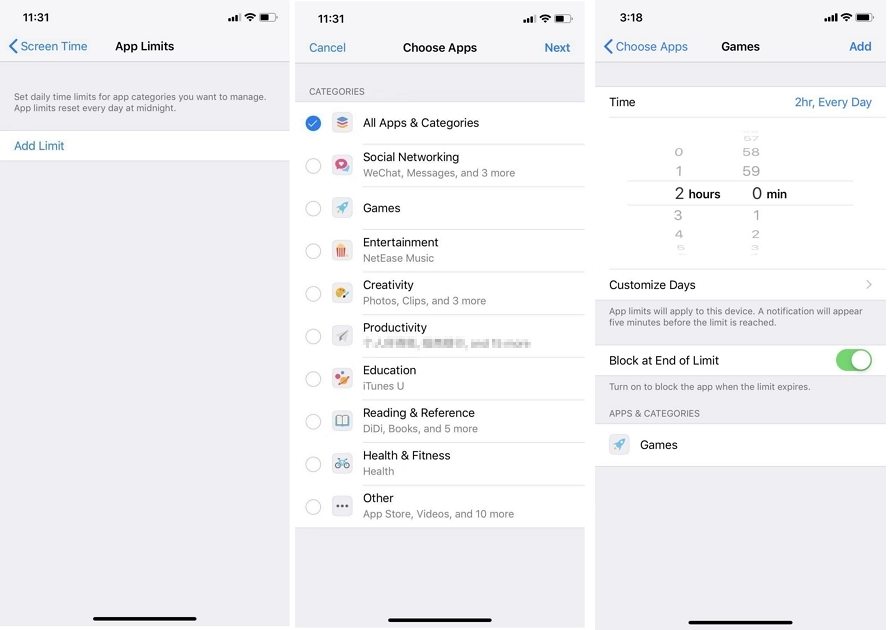
Nous définissons généralement une limite générale pour toutes les applications et cela peut ne pas bien fonctionner pour vous. Vous pouvez alors essayer d'ajouter une limite par application. Cette méthode est la même que celle mentionnée ci-dessus, mais ici vous pouvez voir combien de temps chaque application a été utilisée et personnaliser ensuite la limite de temps en fonction de cela. Pour réparer la limite de temps d'écran sur iPhone/iPad ne fonctionnant pas sur iOS 18/17/16 ou des versions antérieures :
Appuyez sur Ajouter une limite en bas de l'écran. N'oubliez pas également d'activer le blocage à la fin de la limite.
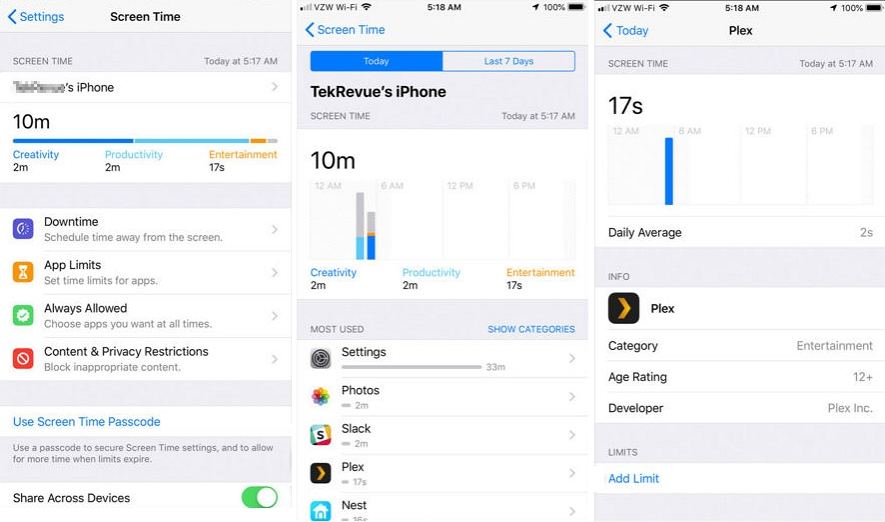
Les trois réglages faciles ci-dessus peuvent ne pas résoudre votre problème. En ce qui concerne le temps d'écran qui ne fonctionne pas, vous pouvez supprimer toutes les limites et réinitialiser le temps d'écran.
Allez dans Paramètres > Temps d'écran. Appuyez sur Désactiver Temps d'écran. Après cela, réactivez-le pour réactiver la fonctionnalité.

Si le temps d'écran ne fonctionne pas sur votre appareil iOS 16/17, redémarrer votre iPhone ou iPad peut être utile dans ce cas, car cela rafraîchit et relance tous les paramètres et applications. Après un redémarrage forcé de votre appareil, voyez si le problème de limites de temps d'écran a été résolu.

Si vous ne parvenez toujours pas à faire fonctionner la fonctionnalité sur votre iPhone, il peut y avoir un problème avec votre système d'exploitation. Cela reste toutefois réparable en utilisant Tenorshare ReiBoot , un logiciel qui aide les utilisateurs d'iOS à résoudre des dizaines de problèmes système sur leurs appareils. Il aide à résoudre également les problèmes de Temps d'écran.
Si vos enfants modifient l'ancien code de Temps d'écran pour un nouveau que vous ne connaissez pas, ils peuvent facilement contourner les limites de temps, ce qui vous fait croire que les limites de temps d'écran ne fonctionnent pas. De plus, il se peut que vous oubliiez le code pour Temps d'écran . Dans ces cas, vous pouvez utiliser un logiciel comme Tenorshare 4uKey pour supprimer le code sur votre iPhone ou iPad sans effacer l'appareil.
Téléchargez la dernière version du logiciel sur votre ordinateur. Connectez votre iPhone à votre ordinateur, lancez le logiciel et cliquez sur « Supprimer le code de Temps d'écran ».

Une fois que 4uKey détecte votre appareil, cliquez sur « Commencer la suppression » à l'écran suivant. Pour les appareils avec « Localiser mon iPhone » activé, vous devez le désactiver pour continuer.
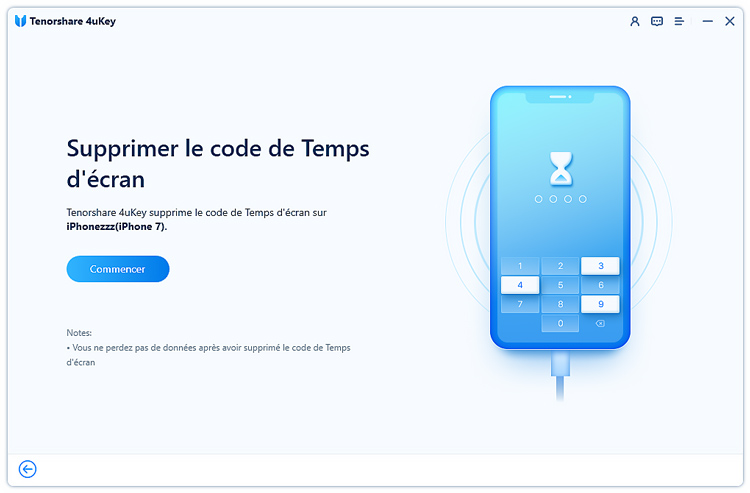
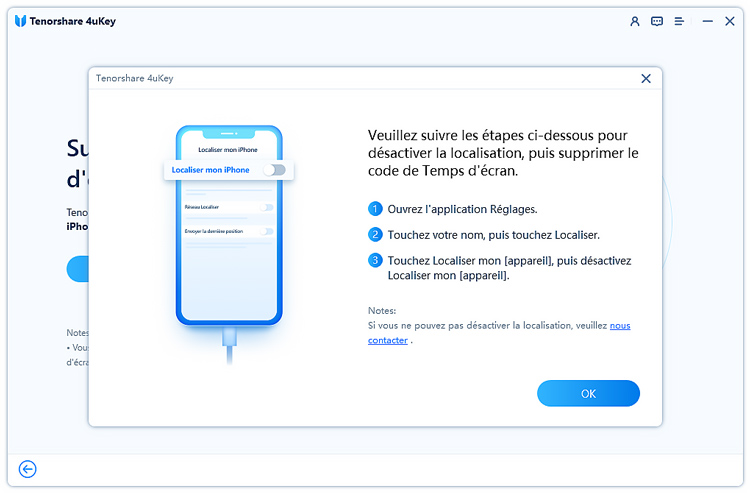
Le programme supprimera automatiquement le code de Temps d'écran de votre iPhone/iPad pour résoudre le problème des limites de Temps d'écran qui ne fonctionnent pas.
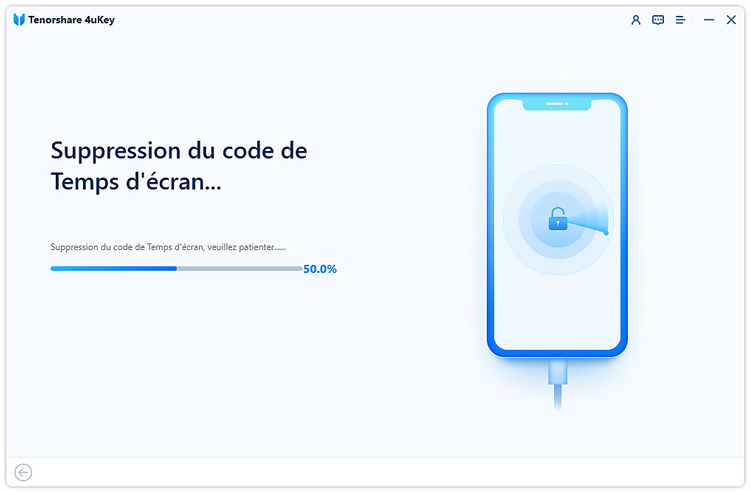
Après la suppression, suivez les étapes à l'écran pour configurer votre iPhone afin d'éviter toute perte de données. Vous pouvez également définir un nouveau mot de passe que vous vous rappelez, mais que vos enfants ne peuvent pas deviner.
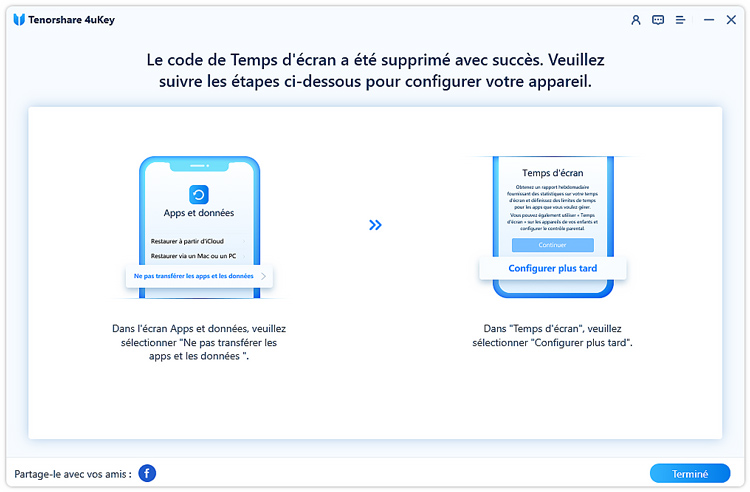
La dernière mise à jour iOS 17.1 d'Apple visait à améliorer la fiabilité des limites de Temps d'écran. Pour résoudre le problème de la disparition des limites d'application de Temps d'écran, assurez-vous d'abord que votre appareil Apple est mis à jour avec la dernière version d'iOS. Si la mise à jour n'est pas possible ou si la limite d'application ne fonctionne toujours pas, demandez l'assistance d'Apple ou envisagez des méthodes alternatives, comme Tenorshare 4uKey pour des solutions rapides et faciles.
Si vos contrôles parentaux ne fonctionnent pas, comme mentionné ci-dessus, cela peut être dû à des bugs logiciels, des paramètres incorrects, des problèmes de synchronisation, des dérogations des utilisateurs, des paramètres de temps d'arrêt ou des problèmes de compatibilité des applications, etc.
Votre enfant peut contourner les limites de Temps d'écran sur iPhone car l'option d'ignorer la limite apparaît lorsque le temps est écoulé. Ils peuvent choisir de l'ignorer pendant une minute, 15 minutes ou toute la journée. L'iPhone facilite le contournement des limites, mais vous pouvez définir un code pour rendre cela plus difficile. Envisagez d'utiliser des applications de contrôle parental pour des contrôles plus stricts.
Si vous êtes confronté à des problèmes de limite de Temps d'écran qui ne fonctionne pas sur votre appareil exécutant iOS 18/17/16 ou des versions antérieures, ce guide vous fournit 6 solutions rapides. Pour les personnes qui ne se souviennent pas du mot de passe de Temps d'écran, Tenorshare 4uKey est à votre secours. Nous espérons vraiment que ce guide vous aidera.

puis rédigez votre avis
Par Chloé Blanchet
2025-03-28 / Astuces iPhone